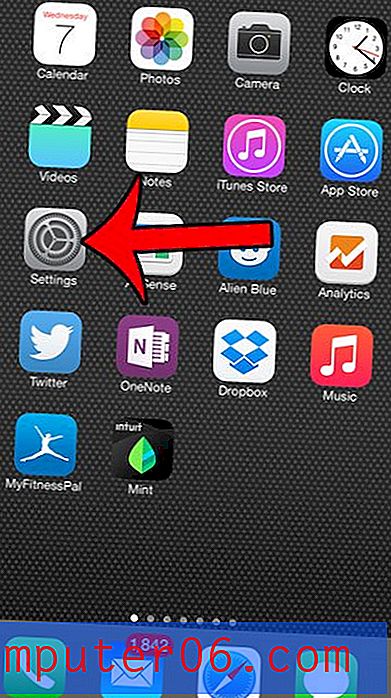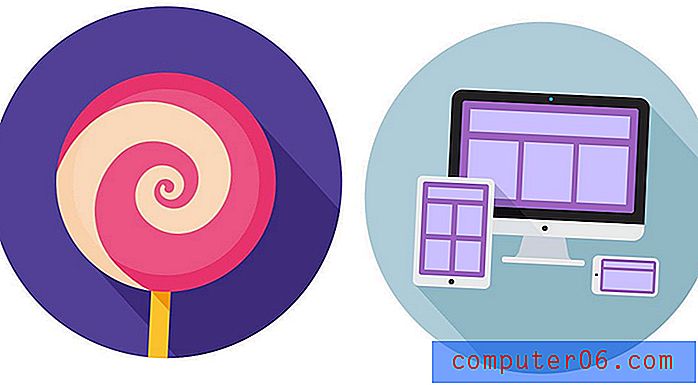Ko manā iPhone 11 nozīmē “Tumšs izskats mazinās fona attēlus”?
Šajā rakstā norādītās darbības parādīs, kā tālrunī iPhone 11 iespējot opciju, kuras dēļ jūsu ierīces fona attēli samazināsies, kad ir ieslēgts tumšais režīms. Raksta sākumā īsumā apskatīsim šīs darbības, pēc tam turpinām ar papildinformāciju un soļu attēliem.
- Atveriet lietotni Iestatījumi .
- Izvēlieties opciju Fona attēls .
- Pieskarieties pogai pa labi no Dark Appearance Dims Wallpaper .
Ar iOS 13 atjauninājumu jūsu iPhone ieguva iespēju pārslēgties starp gaismas un tumšo režīmu. Iepriekš vienīgā opcija bija gaismas režīms, bet jaunā tumšā režīma opcija pielāgo atsevišķu elementu displeju tā, lai tie būtu mazāk skarbi acīm, kad tos skatāt tumšā vidē.
Viens elements, kuru tas pēc noklusējuma neietekmē, ir jūsu izvēlētie fona attēli. Iespējojot opciju “Dark Appearance Dims Wallpaper”, jūs varat likt iPhone tuvināt jūsu fonu tumšā režīmā, pamatojoties uz apkārtējā apgaismojuma daudzumu.
Kā iespējot tumšās krāsas izskata pelēko fonu, izmantojot iPhone 11
Šīs rokasgrāmatas darbības tika veiktas iPhone 11 operētājsistēmā iOS 13.1.2. Ņemiet vērā: lai šis iestatījums stātos spēkā, iPhone tālrunī ir jāizmanto opcija Dark Appearance (tumšs izskats) (vai tumšs režīms). Jūs varat pārslēgties uz tumšo izskatu, dodoties uz Iestatījumi> Displejs un spilgtums un ekrāna augšdaļā izvēloties Tumšs .
1. darbība: pieskarieties ikonai Iestatījumi .

2. solis: ritiniet uz leju un atlasiet Fona attēls .
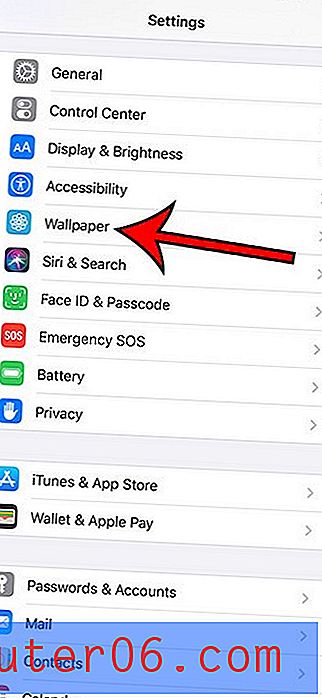
3. solis. Lai to ieslēgtu, pieskarieties pogai pa labi no tumšā izskata aptumšošanas fona .
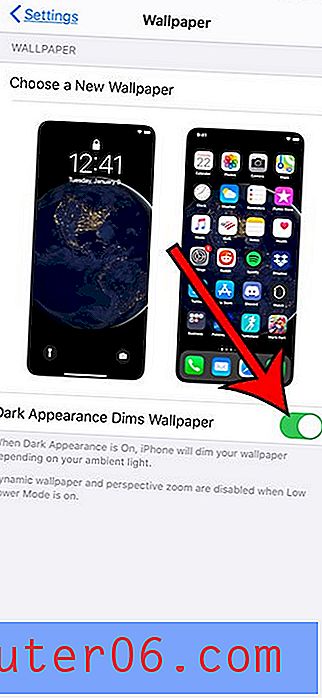
Šis iestatījums ir pamanāmāks, ja fona attēli ir gaiši. Ja jūs jau izmantojat tumšāku fonu, jūs, iespējams, nepamanīsit daudz atšķirību.
Uzziniet, kā apturēt jūsu iPhone pārslēgšanos starp gaišo un tumšo režīmu, ja vēlaties, lai izskatu izvēlētos manuāli.